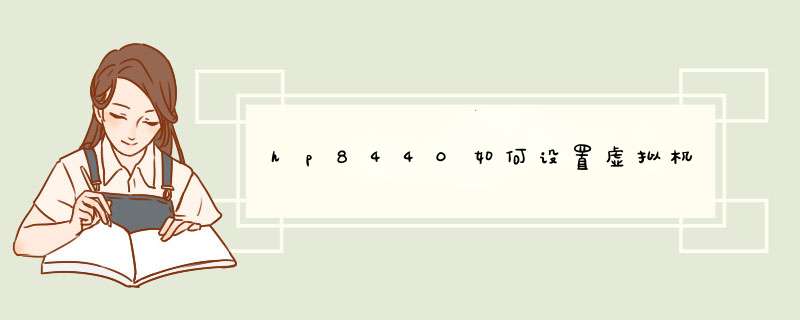
机器序列号可以在机器背面的标签(或笔记本电池仓内)或者保修卡上找到。
关于如何如何查找机器的序列号您也可以参看下下面的官方文档:在工业标准服务器的应用中,企业越来越看重管理能力所带来的总体成本节省及增值效应。与服务器硬件一同诞生的设备管理软件受到了各大企业的青睐。7月30日,惠普在北京推出了四大工业标准服务器管理方案,这四套方案是惠普智能统一管理架构平台HP Systems Insight Manager中文版与针对工业标准服务器的 HP ProLiant Essentials软件家族的几大功能组合,其中ProLiant Essentials软件家族包括了远程管理、分发部署、安全、虚拟化、性能及电源管理众多与硬件设备密切相关的管理工具。自此,惠普针对工业标准服务器的管理工具统一标识为HP Insight Control。
四种方案套装包括针对机架服务器与塔式服务器管理的Insight Control Environment(ICE)、针对刀片服务器的Insight Control for BladeSystem Data Center Edition(ICDC)、针对Linux环境中刀片服务器管理的Insight Control Linux Edition(ICLE),以及针对机架与塔式服务器电源功耗调节的iLO Power Management Pack(iPMP)。
推出Insight Control的目的主要有三:一是全面掌控系统的状态,用稳定的系统管理架构,保证IT服务交付的顺利进行;二是实现最大化的灵活性及适应性,用户能够根据业务需要灵活快速地适应及变更配置;三是节省更多的成本并创造更多的可用资源。据惠普工业标准服务器管理软件业务拓展经理颜青介绍,Insight Control集成的套件可简化HP BladeSystem和传统服务器的供应和管理,简化授权许可模式。
如何构建最好的服务器运行平台?目前用户面临的挑战主要包括部署或迁移需要花费大量的时间,系统监控复杂,服务器管理超出了控制范围,非正常宕机时间花费用户大量的成本且维护时间太长,服务器设备资源未被充分利用等。HP Insight Control智能管控解决方案就是为了解决用户这些问题而推出的,实现了对服务器硬件产品的管理、保护、监控、系统的分发及部署、系统优化与集成管理功能。(刘学习)
虚拟化技术的可以在BIOS中开启,开启方法如下:
1、进入BIOS。开机时按F2或F12或DEL或ESC等键(各电脑有所不同)。
2、进入BIOS后,找到Configuration选项,选择Intel Virtual Technology并回车,将光标移至Enabled,然后再回车,最后按F10保存并退出。
虚拟化
虚拟化,是指通过虚拟化技术将一台计算机虚拟为多台逻辑计算机。在一台计算机上同时运行多个逻辑计算机,每个逻辑计算机可运行不同的 *** 作系统,并且应用程序都可以在相互独立的空间内运行而互不影响,从而显著提高计算机的工作效率。
通过BIOS设置开启VT虚拟化技术,具体 *** 作步骤如下:
1、开机按esc按键,可以看见屏幕上显示如下内容,点击F10进入设置bios,也可以在开机的时候直接点F10进入。
2、进入bios设置后,如下图所示,点击系统设置选项。
3、上下方向键选择处理器虚拟化技术这个选项,处理器虚拟化技术就是要设置的vt,F5或F6键更改开启或关闭状态,将其设置为开启。
4、当设置好了以后选择f10保存并退出即可,VT虚拟化技术已开启完成。
Raid(Redundant Array of Independent Disk)独立冗余磁盘阵列,就是将多个硬盘通过Raid控制器整合成虚拟的单个大容量的硬盘。Raid是服务器数据容错模式中采用最普遍的一种,通常都是通过外加Raid卡的方式来实现。Raid的级别有很多种,而各种级别所涉及的原理也不尽相同,在此不再赘述,以惠普642 raid卡为例,详细介绍阵列卡的配置过程。
1开机自检,可以读到Raid卡的相关信息:Smart Array 642 Controller,缓存为64MB。
2按 F8 进入阵列卡的配置程序。可以看到机器阵列卡的配置程序有4个初始选项:
Create Logical Drive 创建阵列
View Logical Driver 查看阵列
Delete Logical Driver 删除阵列
Select as Boot Controller 将阵列卡设置为机器的第一个引导设备
3 选择"Select as Boot Controller",出现红色的警告信息。若选择此选项,服务器的第一个引导设备就会变为阵列卡(SmartArray 642),按"F8"进行确认。
4 按完"F8",确认之后,提示:必须重新启动服务器,才会生效。
5 按"ESC"之后,返回到主界面,只有三个选项。
6 进入"Create Logical Drive"的界面,可以看到4部分的信息。
Available Physical Drives 列出来连接在此阵列卡上的硬盘。图示的硬盘在SCSI PORT 2, ID为0,硬盘的容量为 364 GB。
Raid Configurations 有3种选择 RAID 5,RAID 1 (1+0),RAID 0。图示的机器只有一个硬盘,默认为RAID 0。
Spare 把所选择的硬盘作为热备的硬盘
Maximum Boot partition 最大引导分区的设置,可以有两个选项,Disable (4G maximum) 默认和 Enable (8G maxiumu)。
7 按回车进行确认,提示已经创建一个RAID 0的阵列,逻辑盘的大小为339GB,按 F8 进行保存即可。
8进入"View Logical Drive" 界面,可以看到刚才配置的阵列,状态是"OK",RAID 的级别是 RAID 0 ,大小为 339 GB。
9选择第三个选项"Delete Logical Drive",进入删除阵列的界面。
10 按"F8",把刚才设置的阵列删除掉。出现红色警告提示信息,提示: 删除该阵列,将把阵列上的所有数据都删掉。
11 按"F3",进行确认即可,提示保存配置。
12 再次进入"View Logical Drive" ,提示没有可用的逻辑盘,这样就设置完成了。
欢迎分享,转载请注明来源:内存溢出

 微信扫一扫
微信扫一扫
 支付宝扫一扫
支付宝扫一扫
评论列表(0条)